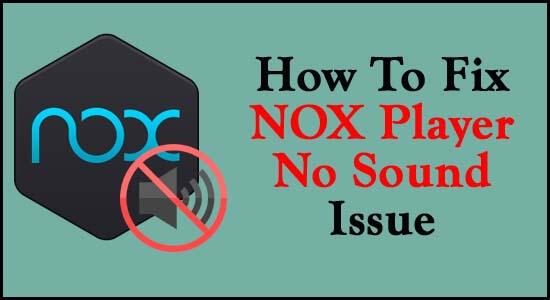
Monet käyttäjät raportoivat NOX Player No Sound -ongelmasta pelejä pelatessaan useista tuntemattomista syistä. Useat pelaajat ovat raportoineet tästä yleisestä ongelmasta, ja tänään tässä artikkelissa valitsin parhaat mahdolliset ratkaisut ongelman ratkaisemiseksi (toimii muille käyttäjille, joita ongelma koskee).
NoxPlayer, täydellinen Android-emulaattori mobiilipelien pelaamiseen Windows PC:llä / kannettavalla tietokoneella. Sadat tuhannet käyttäjät käyttävät Android-emulaattoria lukuisten Android-pelien pelaamiseen työpöydälläsi.
Mutta äskettäin monet pelaajat ilmoittivat, että pelatessaan suosikkipeliään PC:llä NOX-soittimesta ei yhtäkkiä kuulu ääntä. No, on tapauksia, joissa NOX Playerin mikrofoni lakkasi toimimasta etkä kuule pelistä ääntä aina kun voit pelata peliä.
Onneksi monet käyttäjät onnistuivat korjaamaan ongelman, mutta ennen kuin siirryt suoraan korjauksiin, sinun on tärkeää ymmärtää, mikä ongelman aiheuttaa.
Aloitetaanpas…
Yleisiä syitä siihen, miksi NOX-ääni ei toimi:
Tässä on lueteltu joitain yleisiä syitä ongelman taustalla. Katsotaanpa joitain yleisiä syyllisiä.
- Windowsin ääni on mykistetty.
- Vanhentuneet ääniohjaimet
- Vanhentunut / vioittunut NOX Player -sovellus.
- Tietokoneen kaiuttimet eivät toimi kunnolla
- Laitteistokiihdytys käytössä
- Pelin ääni on mykistetty
- Jos käytät kuulokkeita, tarkista, toimivatko ne kunnolla vai eivät.
Toistaiseksi olet hyvin tietoinen syistä, jotka aiheuttavat äänettömän NOX-soittimen ongelman, on aika aloittaa annettujen korjausten seuraaminen:
Kuinka korjaan Nox No Soundin Windows 10:ssä?
Monet käyttäjät väittävät, että pelatessaan peliä yhtäkkiä heidän NOX Android -emulaattorillaan ei ole ääntä . Vaikka monet pelaajat ratkaisevat tämän Ei ääntä -ongelman suorittamalla alla annetut ratkaisut.
Tässä jaoin ratkaisut kahteen osaan avuksesi. Yksi on alustavat menetelmät, kun taas toinen on Advance-ratkaisut , muista noudattaa niitä vastaavasti.
Alustavat vianmääritysvaiheet korjataksesi Nox Player No Sound Windows 10
Ennen kuin siirrymme edistyneisiin ratkaisuihin, keskustellaan joistakin alustavista menetelmistä. Monet pelaajat ratkaisevat NOX-soittimen äänen, joka ei toimi Windows 10 -ongelmissa, käyttämällä alla annettuja helppokäyttöisiä menetelmiä. Aloitetaan.
Ratkaisu 1: Käynnistä peli uudelleen
Ensimmäisessä menetelmässä NOX no Sound -ongelman korjaamiseksi voit käynnistää pelin uudelleen. Pelin käynnistäminen uudelleen on paras ja helpoin tapa ratkaista kaikki peliin liittyvät ongelmat.
Jos mahdollista, voit käynnistää tietokoneesi/kannettavasi uudelleen ja sulkea kaikki aktiiviset ikkunat. Monet käyttäjät korjaavat tämän ilman ääntä -ongelman käynnistämällä uudelleen ilman lisäratkaisuja.
Joten ehdotin, että käynnistät pelisi ja Windows-tietokoneesi uudelleen. Jos et tiedä kuinka käynnistää tietokoneesi uudelleen, noudata alla olevia ohjeita.
- Napsauta ensin Windowsin Käynnistä-painiketta.
- Napsauta sitten virtapainiketta .
- Nyt näyttöön tulee ponnahdusviesti, sinun on valittava uudelleenkäynnistysvaihtoehto käynnistääksesi Windows-tietokoneesi uudelleen.
Kun olet käynnistänyt Windows PC:n uudelleen, tarkista nyt, onko ääniongelma korjattu vai ei. Jos se on edelleen olemassa, jatka seuraavaan mahdolliseen korjaukseen.
Ratkaisu 2: Tarkista laitteen ja NOX-emulaattorin ääni
Ärsyttävien ilmoitusäänien välttämiseksi pidämme lähtöäänen mykistettynä Windows PC:n työpöydällä.
Joten tällä tavalla pelaamme mitä tahansa pelejä Discordilla, et saa ääntä NOX-soittimesta. Jos haluat ottaa äänen käyttöön NOX-soittimessa, noudata alla olevia ohjeita:
- Tarkista ensin järjestelmän äänenvoimakkuus , se on alhainen ja laajenna sitten äänenvoimakkuutta haluamallasi tavalla.
- Avaa nyt NOX-soitin ja tarkista työkalupalkin äänenvoimakkuuspainike , onko se päällä vai ei, jos se on pois päältä, lisää äänenvoimakkuutta.
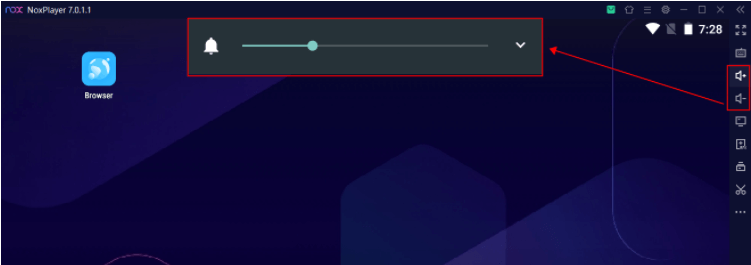
- Varmista seuraavaksi, että et ole mykisttänyt nykyistä emulaattoria moniinstanssien hallinnassa.
- Napsauta sitä varten NOX-moniinstanssien hallintavaihtoehtoa
- Napsauta sitten kolmea pistettä valikkopalkissa.
- Nyt avattava valikko tulee näkyviin, napsauta Laajuus -moniesiintymää.
- Tarkista nyt, onko " Sammuta NOX-emulaattorin ääni " -kohdan vieressä oleva valintaruutu käytössä vai ei. Jos se on käytössä, poista se käytöstä.
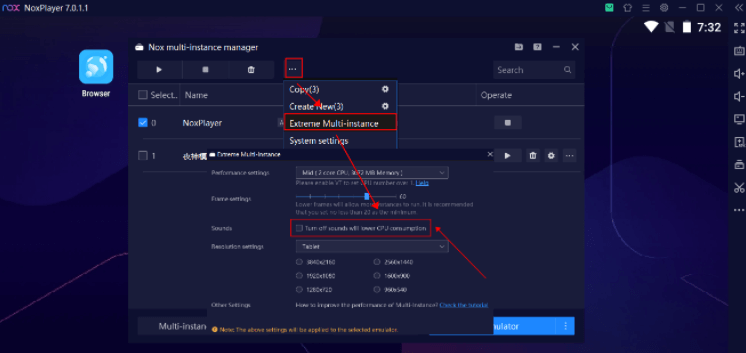
- Voit vaihtaa NOX:n kaiuttimen järjestelmäasetuksista
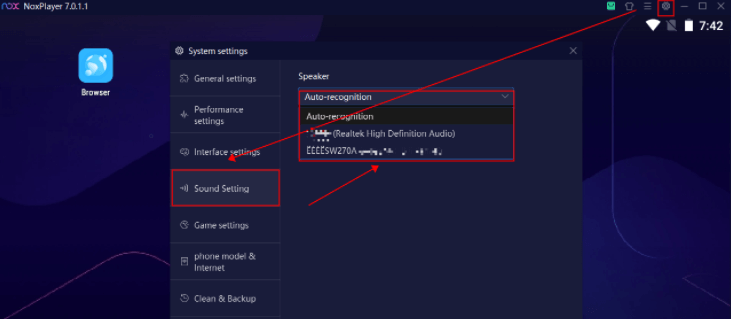
- Tarkista nyt, että ääni on kytketty päälle Volume Mixerissä . Lisää äänenvoimakkuutta haluamallasi tavalla.
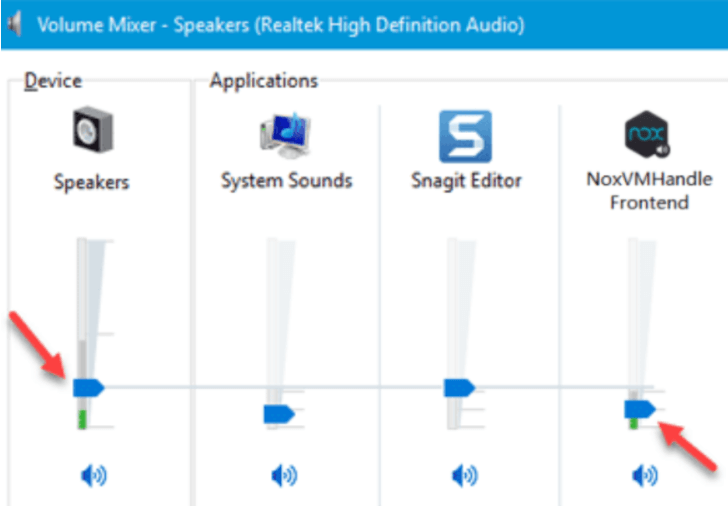
Jos tämä menetelmä ei toimi sinulle, syynä voi olla vioittuneet tai vaurioituneet kaiuttimet tai kuulokkeet.
Ratkaisu 3: Tarkista järjestelmän kaiuttimet ja kuulokkeet
Tässä kolmannessa menetelmässä suosittelen, että tarkistat, toimivatko tietokoneesi tai kannettavan tietokoneen kaiuttimet oikein vai eivät, ja tarkista myös äänen taso. Jos kaiuttimesi ovat vaurioituneet, et ehkä kuule ääntä edes sovellusten kautta.
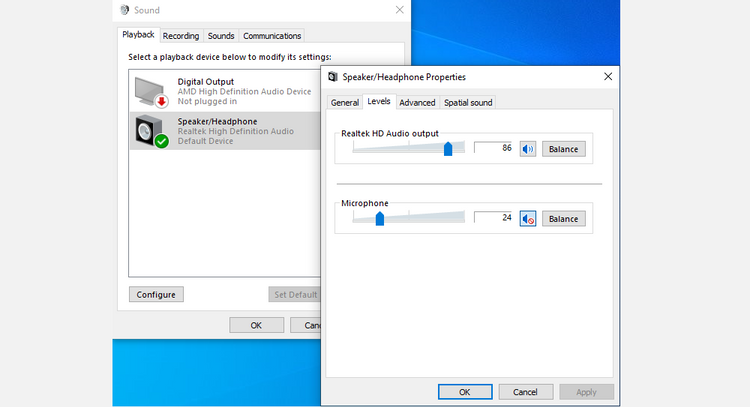
Ennen kuin jatkat Advance-ratkaisua, varmista, että PC:si/kannettavasi kaiuttimet ovat hyvässä kunnossa.
Jos käytät kuulokkeita tai nappikuulokkeita, tarkista myös ne.
Jos kuulokkeet, nappikuulokkeet ja kaiuttimet ovat hyvässä kunnossa ja toimivat hyvin ja sinulla on edelleen ääni ei toimi, jatka alla olevilla edistyneillä ratkaisuilla.
Edistykselliset ratkaisut NOX Playerin äänenvoimakkuuden korjaamiseen
Ratkaisu 4: Poista ongelmallinen sovellus
Alustavien menetelmien noudattamisen jälkeen, jos sinulla on edelleen sama ongelma, se voi johtua ongelmallisesta sovelluksesta. Korjataksesi NOX-äänen toimimattomuuden ongelman, ehdotan, että poistat kaikki ei-toivotut ongelmalliset sovellukset tietokoneelta.
Noudata alla annettuja ohjeita ongelmallisen sovelluksen poistamiseksi laitteestasi:
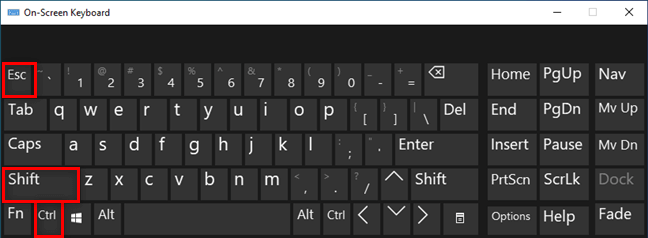
- Valitse nyt kaikki sovellukset, joita et halua käyttää yhdessä NOX Android -emulaattorin kanssa
- Napsauta nyt hiiren kakkospainikkeella Prosessit ja napsauta Vaihtoehto Lopeta tehtävä.
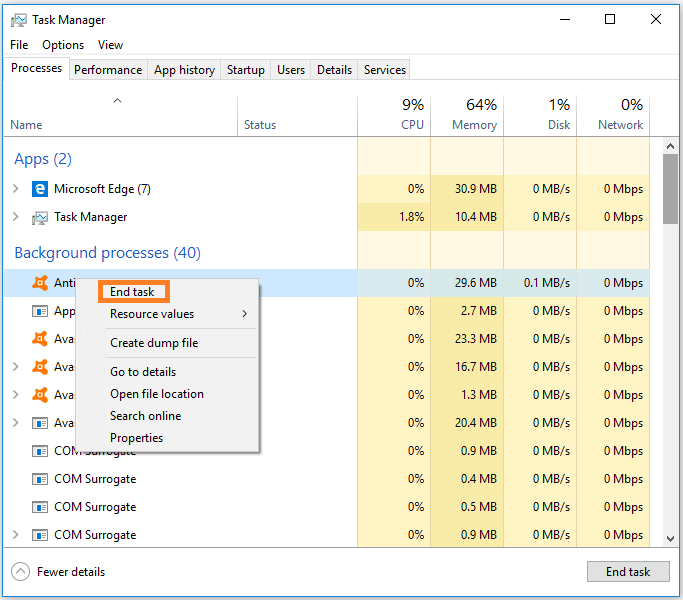
- Voit myös poistaa kaikki prosessit, jotka ovat ristiriidassa emulaattorisi kanssa.
- Suorita sen jälkeen peli ja katso, onko virhe korjattu vai ei.
Manuaalisten ratkaisujen lisäksi voit käyttää Revo Uninstaller -ohjelmistoa. Tämän ohjelmiston avulla voit poistaa tai poistaa kaikki ongelmalliset sovellukset jättämättä jäännöksiä tai rekisteriä.
Hanki Revo Uninstaller poistaaksesi ongelmalliset sovellukset kokonaan
Ratkaisu 5: Päivitä NOX Player
Jos käytät NOX-soittimen vanhempaa versiota, voit aiheuttaa lukuisia ongelmia, eikä NOX-soittimen ääni ole yksi niistä.
Useat pelaajat korjaavat tämän ongelman päivittämällä NOX-soittimen uusimpaan versioon. Joten voit myös päivittää NOX-soittimesi uusimpaan versioon korjataksesi tämän virheen.
Noudata alla olevia ohjeita tehdäksesi niin:
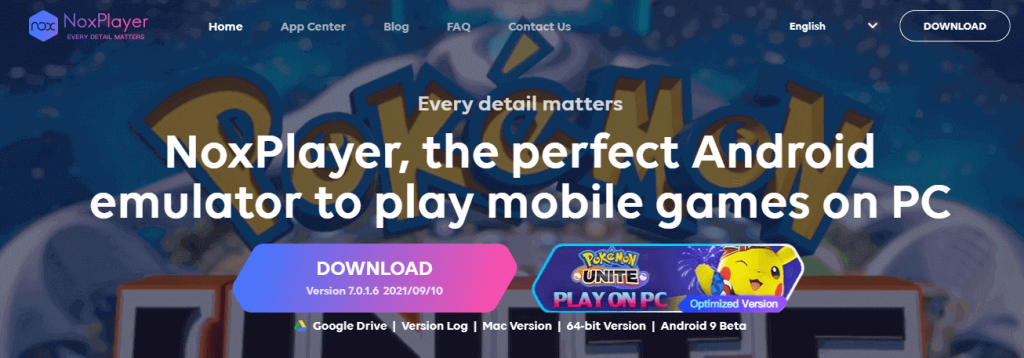
- Kun olet ladannut uusimman version, asenna se tietokoneellesi/kannettavallesi.
- Suorita nyt NOX Player. ja avaa sitten peli ja katso onko ongelma korjattu vai ei. Jos ongelma jatkuu, siirry seuraavaan ratkaisuun.
Ratkaisu 6: Päivitä ääniohjaimet
Tässä toisessa ratkaisussa ehdotan, että päivität ääniohjaimet. Vanhentuneiden tai vanhentuneiden ohjaimien liiallinen käyttö aiheuttaa tietokoneiden korruptiota ja niiden suorituskyvyn heikkenemistä, eikä se anna sovellusten toimia kunnolla.
Et ehkä kohdata ääntä pelatessasi Android- suosikkipelejäsi NOX Playerin Android-emulaattorilla, koska tietokoneesi laiteohjaimet ovat vanhentuneet tai vioittuneet. Jos haluat ratkaista tämän ongelman, sinun on päivitettävä laiteohjaimet uusimpaan versioon.
Koska kyseessä on ääneen liittyvä ongelma , sinun on varmistettava, että sinun tulee päivittää ääniohjaimet. Noudata tätä varten annettuja ohjeita:
- Napsauta ensin Windows- ja R- näppäimiä.
- Suorita -komento tulee näkyviin
- Kirjoita tai kopioi ja liitä devmgmt.msc ja paina sitten OK.
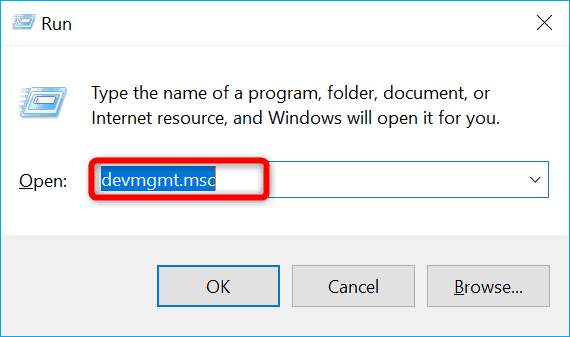
- Laitehallinnan pääikkuna tulee näkyviin.
- Kaksoisnapsauta sitten lisätäksesi äänilähtöjä ja -tuloja
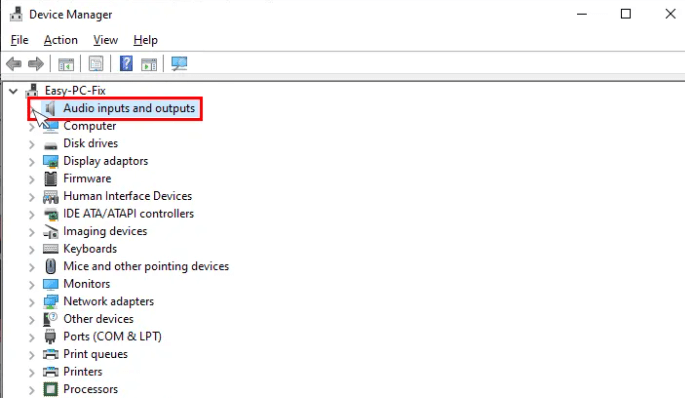
- Nyt sinun on napsautettava äänituloja ja -lähtöjä ja valittava asema
- Napsauta asemaa hiiren kakkospainikkeella ja valitse Päivitä ohjain.
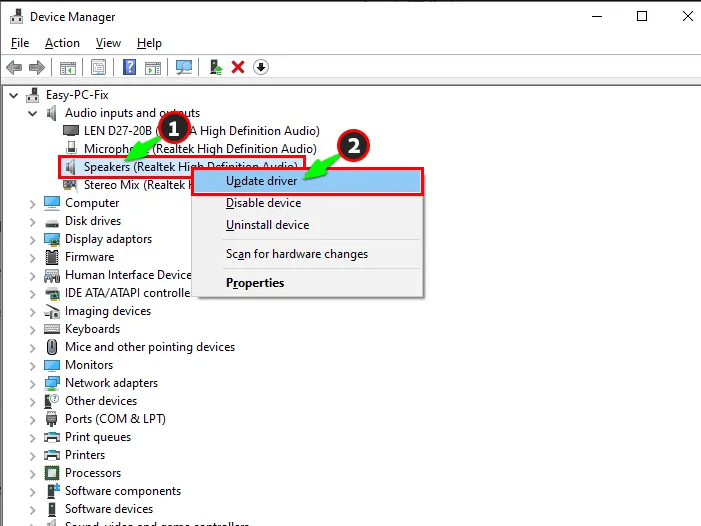
- Nyt näkyviin tulee ikkuna, jossa on ohjeet minne mennä. Nyt voit etsiä automaattisesti päivitysohjainohjelmistovaihtoehtoa.
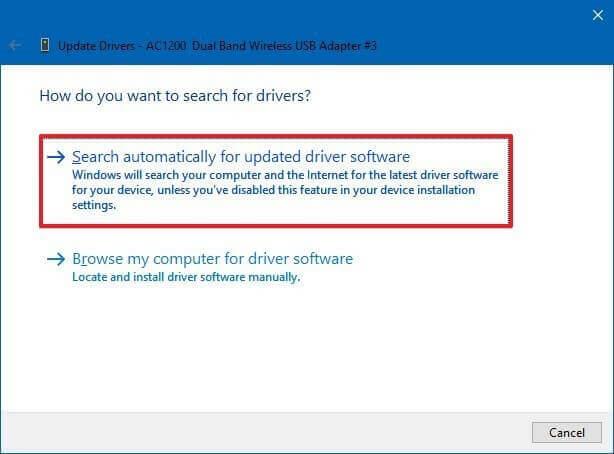
- Sen jälkeen sinun on asennettava se kannettavaan tietokoneeseen/PC:hen.
Päivitysprosessin suorittamisen jälkeen sinun on tarkistettava, onko ääniongelma ratkaistu.
Tämän lisäksi, jos et halua seurata manuaalista ratkaisua, voit myös käyttää Driver Easya päivittääksesi ohjaimesi helposti ilman aikaa.
Hanki ohjain helposti päivittääksesi ääniajurit automaattisesti
Ratkaisu 7: Määritä pelin ääniasetukset
Jos pelisi ääniasetuksia ei ole määritetty oikein, saatat kohdata NOX-soittimen äänen, joka ei toimi Windows 10:ssä.
Tarkista siis, ettei ääntä ole mykistetty sovelluksen peliasetuksista. Siksi avaa pelisi ääniasetukset ja muuta niitä välttääksesi nämä äänettömät ongelmat.
Ratkaisu 8: Poista Hardware Acceleration käytöstä
Suurimman osan ajasta Äänikortin laitteistokiihdytyksen ottaminen käyttöön voi johtaa NOX Android -emulaattoriin ilman ääniongelmia .
Jos haluat poistaa tämän toiminnon käytöstä äänikortissasi, noudata annettuja ohjeita:
- Napsauta ensin Windowsin Käynnistä- painiketta
- Kirjoita Windowsin hakukenttään Control ja napsauta sitä.
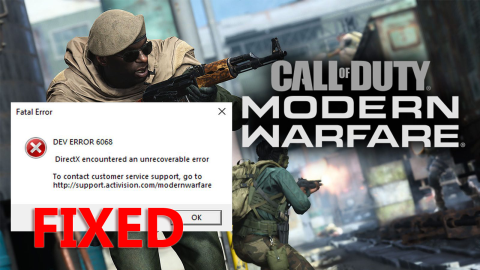
- Kirjoita nyt paneelin hakukenttään Näyttö.
- Napsauta Muuta näytön asetuksia
- Napsauta sen jälkeen alla olevassa osiossa Näytön lisäasetukset
- Napsauta vaihtoehtoa Vianmääritys-välilehti uudesta ohjatusta toiminnosta , joka ilmestyy näyttöön.
- Siirry nyt kohtaan Muuta asetuksia.
- Napsauta sen jälkeen Hardware Acceleration -osaa ja siirrä sitten osoitin täynnä kohtaan Ei mitään.
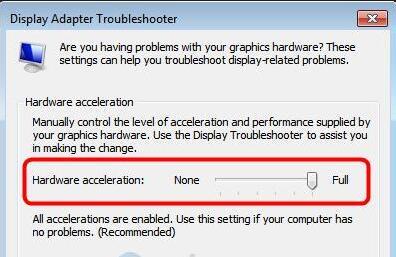
- Kun olet suorittanut kaikki vaiheet, napsauta Tallenna -painiketta, joka tallentaa kaikki muutokset.
Lopulta käynnistä tietokoneesi uudelleen ja käynnistä peli tietokoneellasi. Tarkista, kuuluuko ääni vai onko sinulla edelleen sama ongelma, siirry seuraavaan ratkaisuun.
Ratkaisu 9: Poista ja asenna NOX Player uudelleen
Jos kaikki yllä olevat ratkaisut eivät toimi sinulle, ja sinulla on edelleen tämä NOX-soitin ilman ääniongelmia , asenna NOX Player uudelleen.
Poistaaksesi NOX-soittimen tietokoneelta, varmista, että poistat kaikki NOX Android -emulaattoriin liittyvät roskatiedostot.
- Napsauta Windows + R -näppäintä avataksesi Suorita-komennon
- Kirjoita nyt hakukenttään Control ja paina Enter .
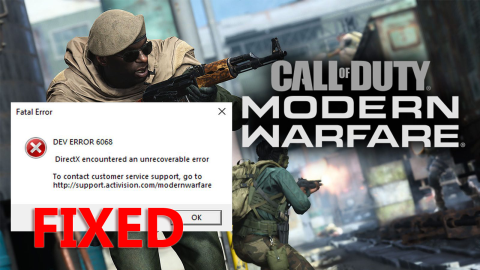
- Napsauta Ohjelma ja ominaisuudet -vaihtoehtoa.
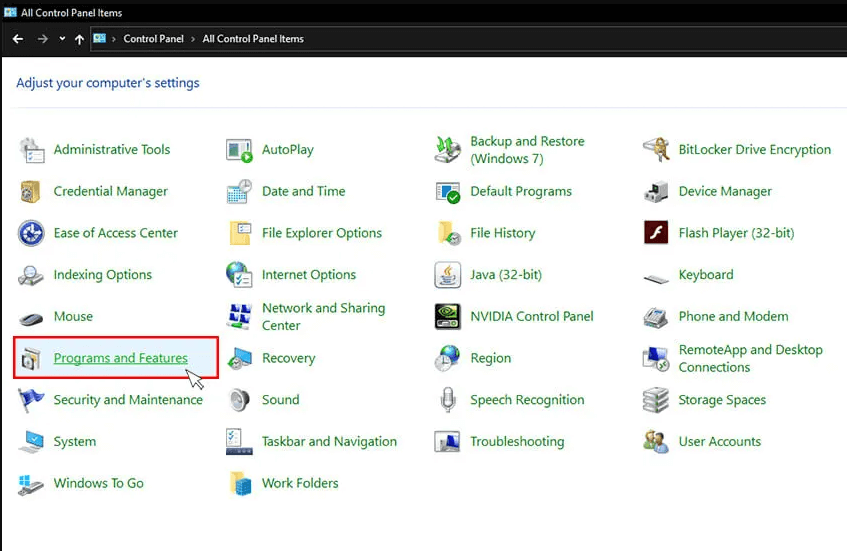
- Napsauta nyt Uninstall Program
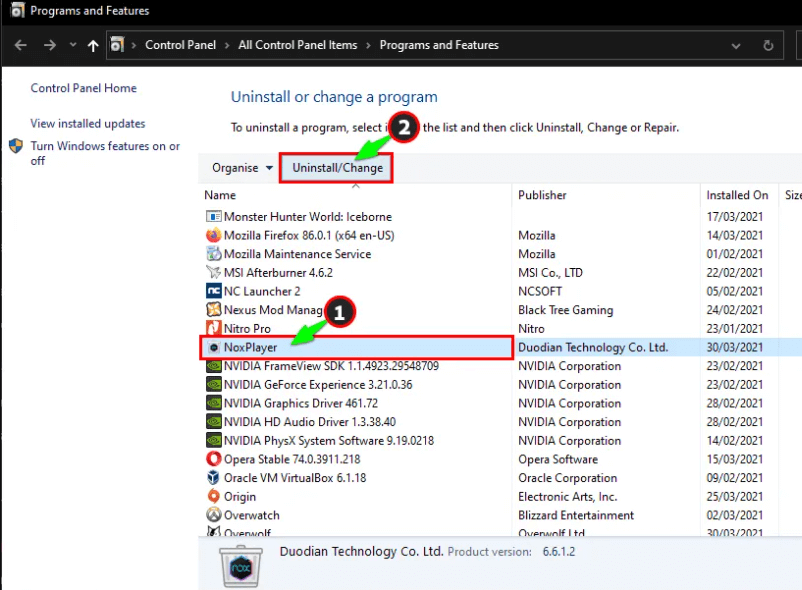
- Valitse sitten NOX-sovellus ja napsauta sitä hiiren kakkospainikkeella.
- Valitse nyt Uninstall Option poistaaksesi sovelluksen.

Poista nyt kaikki roskapostit / liittyvät tiedostot tietokoneesta / kannettavasta tietokoneesta. voit käyttää Revo Uninstalleria , kuten käsitellään neljännessä ratkaisussa . Tämä tehokas sovellus poistaa sovelluksen, mukaan lukien turhat tiedostot, kokonaan tietokoneelta/kannettavasta tietokoneesta hetkessä.
- Käy nyt virallisella sivustolla ja lataa ja asenna NOX-soittimen uusin versio.
Sen jälkeen NOX-soittimesi no sound windows 10 -ongelma ratkeaa automaattisesti.
NOX Player Ei ääneen liittyvät ongelmat ja niiden korjaukset:
Ongelman lisäksi pelaajat kohtaavat myös lukuisia ongelmia käynnistäessään sovelluksen tai pelatessaan suosikkipelejään. Tässä luetellaan joitain yleisiä NOX Android -emulaattoreihin liittyviä ongelmia:
1 – NOX Playerin ääni ei toimi Discordissa:
Kun pelaat suosikkipeliäsi Discordissa, peli lakkaa yhtäkkiä tuomasta ääntä, tämä on erittäin ärsyttävä ongelma. Jos kohtaat saman ongelman, noudata perusmenetelmiä:
- Avaa ensin NOX-soitin.
- Siirry Discord-asetuksiin
- Napsauta nyt Video & Voice -kuvaketta
- Saattaa olla, että äänesi on poissa käytöstä , joten lisää ääntä haluamallasi tavalla.
- Voit myös asentaa uusimmat ääniohjaimet Windows-tietokoneesi mukaan.
2 – NOX Player kaatuu käynnistyksen yhteydessä:
Jos NOX Playerisi kaatuu ja viivästyy alkuvaiheessa pelin käynnistämisen aikana, sinulla on vain yksi vaihtoehto mukanasi.
Poista NOX-soitinsovellus ja poista kaikki siihen liittyvät kansiot tietokoneeltasi. Asenna sitten NOX-soitin uudelleen tietokoneellesi. Mutta tällä kertaa muista, että virtuaalimuistisi tulisi olla jopa 16 Gt, jotta tämä ongelma ei toistu.
3 – NOX Playerin äänen viive:
Jos sinulla on NOX-soittimen äänen viiveongelma , se voi olla tilapäinen häiriö tai käytät NOX-soittimen vanhempaa versiota Windows-tietokoneellasi. Voit korjata molemmat tilanteet yksitellen, joten lue alla olevat ohjeet:
- Tilapäiset ongelmat: Sinun tarvitsee vain käynnistää Windows-tietokoneesi uudelleen ja ongelmasi ratkeaa. Mutta jos tämä ongelma jatkuu, sinun on päivitettävä NOX-soittimesi uusin versio Windows-tietokoneesi asetusten mukaisesti.
4 – NOX Playerin ääni pätkivä:
Jos ääni pätkii NOX-soittimessa, se voidaan ratkaista helposti. Sinun tarvitsee vain noudattaa alla olevia ohjeita:
- Suorita Game.exe- tiedosto.
[ Huomaa: Yritä välttää NOX.exe-tiedoston suorittamista , jotta et johda tämäntyyppiseen ongelmaan uudelleen.]
5 – NOX Player käynnistyy uudelleen:
Jos NOX-soitin käynnistyy jatkuvasti uudelleen, se voi johtua tilapäisestä viiveestä. Pelaajien mukaan NOX-soitinta käynnistettäessä peli latautuu 90%:iin ja käynnistyy sitten uudelleen. Uudelleenkäynnistys uudestaan ja uudestaan on erittäin ärsyttävää. Tämän ongelman estämiseksi sinun on noudatettava ohjeita:
- Tarkista, onko NOX-soitin ajan tasalla vai ei . NOX-soittimen vanhempi versio voi aiheuttaa erilaisia ongelmia.
- Tarkista, onko laiteohjaimesi päivitetty tai ei , jos ei, päivitä laiteajurit.
- Päivityksen jälkeen, jos saat edelleen virheilmoituksen. Asenna sitten NOX-soitin uudelleen.
6 – NOX Playerin hidas lataus:
Epävakaan tai huonon Internet-yhteyden vuoksi latausprosessi on hyvin hidasta. On suositeltavaa tarkistaa Internet-yhteytesi ja yhdistää Windows-tietokoneesi nopeaan ja vakaaseen verkkoon.
Ja tarkista myös, onko reitittimessä jotain vikaa. Jos kohtaat edelleen samat ongelmat, käytä alla olevia alustavia korjauksia ratkaistaksesi tämän NOX Playerin hitaan latausongelman.
7 – Nox Player toimii hitaasti
Tämä ongelma on yleisempi kuin se, että NOX-soittimien ääniä ei kuulla. Slow NOX -soitin on samanlainen kuin mikä tahansa muu hidas sovellus. Siksi sinun on mietittävä asiaa ja toimittava sen mukaisesti. Tässä ehdotin näin:
- Tyhjennä kaikki sovellukseen liittyvät välimuistit . Laitteen runsaat välimuistitiedostot voivat hidastaa tietokonettasi ja alkaa viivästyä.
Voit tyhjentää kaikki NOX-soitinsovelluksen välimuistitiedostot siirtymällä asetusvaihtoehtoon. Napsauta nyt NOX-soitinta ja napsauta Clare-tietoja tyhjentääksesi kaiken ei-toivotun välimuistin tietokoneesta.
Vinkkejä Nox Player No Soundin välttämiseksi
- Tarkista Windows-tietokoneesi, eikö ääntä ole mykistetty.
- Varmista, että ääniohjaimesi on päivitetty vai ei.
- Tarkista, että Windows-tietokoneesi täyttää APP-sovellusten vähimmäisvaatimukset.
Suositeltu ratkaisu Windows 10 -ongelman korjaamiseen
Joskus Windows 10:n sisäisen ongelman vuoksi alat kohdata erilaisia ongelmia ja virheitä käyttäessäsi Windows-tietokonetta tai tietokoneesi toimii liian hitaasti tai jumittuu satunnaisesti, skannaa tietokoneesi ammattilaisen suosittelemalla PC Repair Tool -korjaustyökalulla .
Tämä on tehokas työkalu, sillä yhdellä skannauksella työkalu havaitsee ja korjaa kaikki yleiset PC-ongelmat ja itsepäiset virheet.
Tämä työkalu ei vain voi korjata rekisterimerkintöjä, DLL-virheitä, vioittuneita järjestelmätiedostoja, suojata järjestelmääsi haittaohjelmilta ja viruksilta, suojata tiedostojasi tiedostojen katoamiselta ja paljon muuta.
Hanki PC Repair Tool Windows 10 -virheiden ja -ongelmien ratkaisemiseksi
Johtopäätös:
Tässä artikkelissa käsittelemme kaikkia mahdollisia ratkaisuja NOX-soittimen ääniongelman korjaamiseksi.
Kaikkien alustavien menetelmien ja Advance Solutions -ratkaisujen noudattamisen jälkeen toivon, että NOX-soittimesi ääni ei toimi Windows 10:ssä .
Kiitos…
![Xbox 360 -emulaattorit Windows PC:lle asennetaan vuonna 2022 – [10 PARHAAT POINTA] Xbox 360 -emulaattorit Windows PC:lle asennetaan vuonna 2022 – [10 PARHAAT POINTA]](https://img2.luckytemplates.com/resources1/images2/image-9170-0408151140240.png)
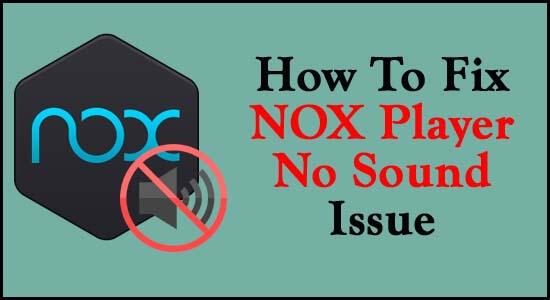
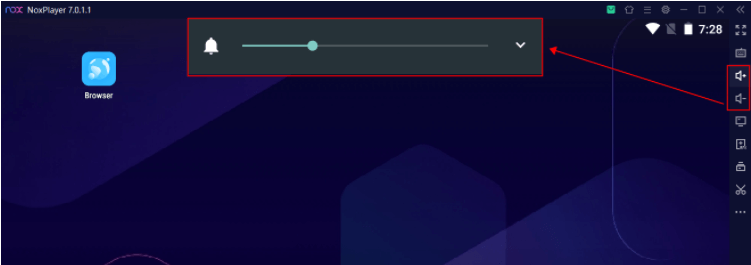
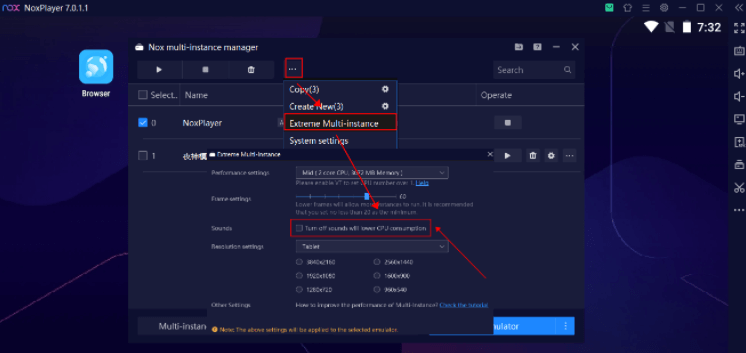
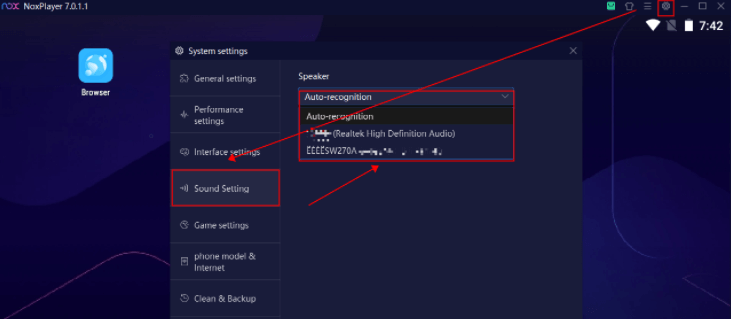
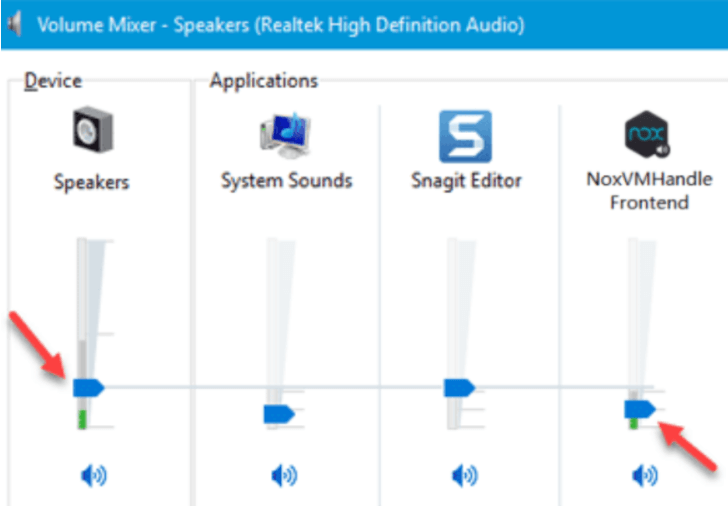
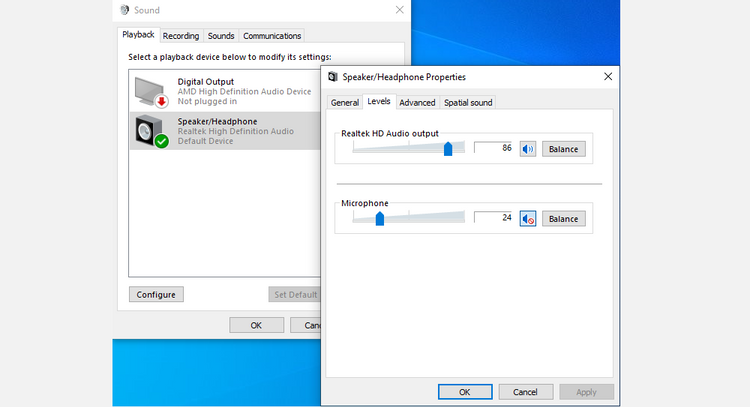
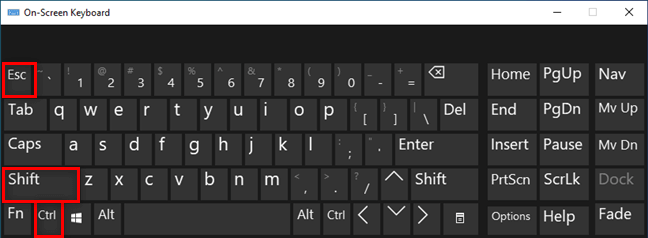
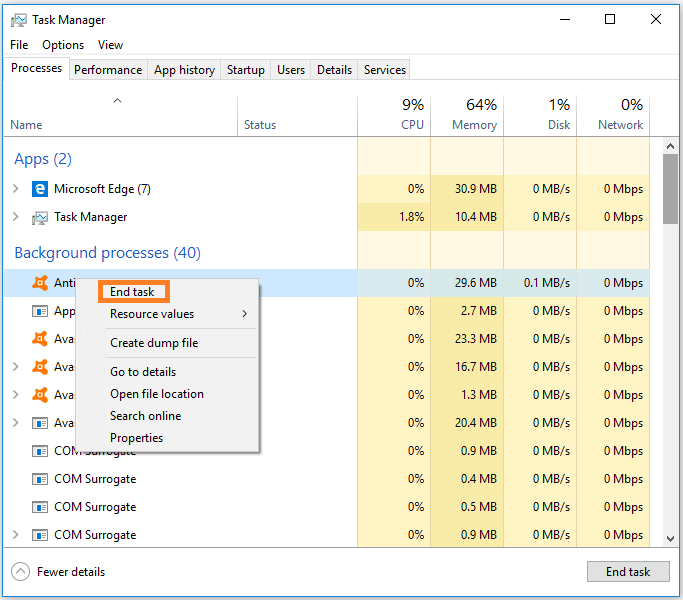
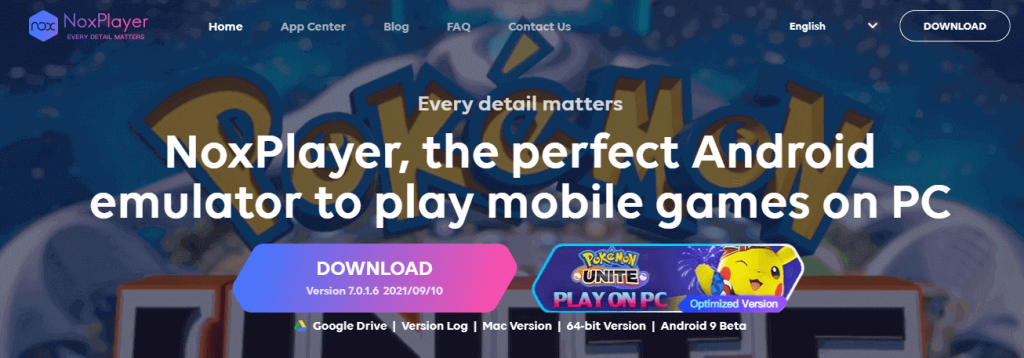
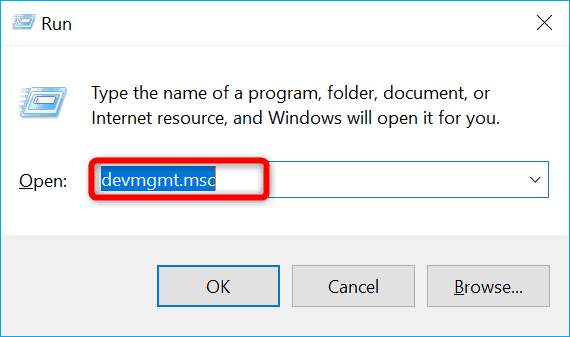
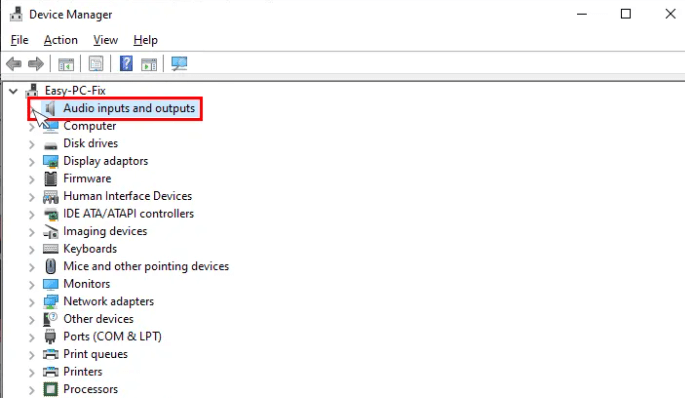
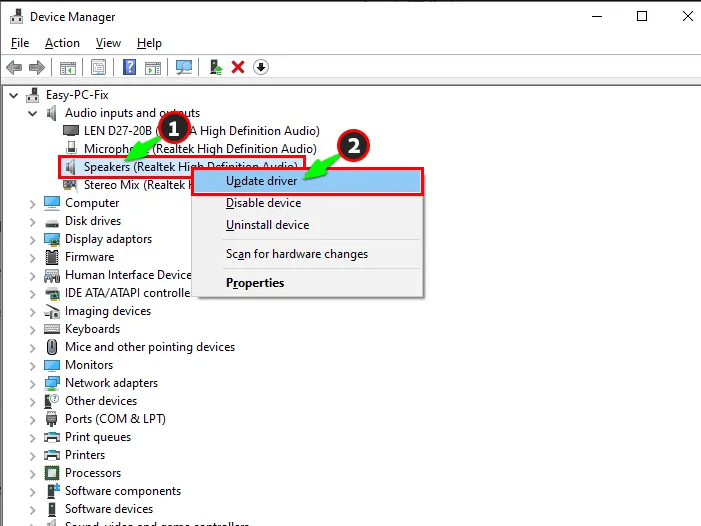
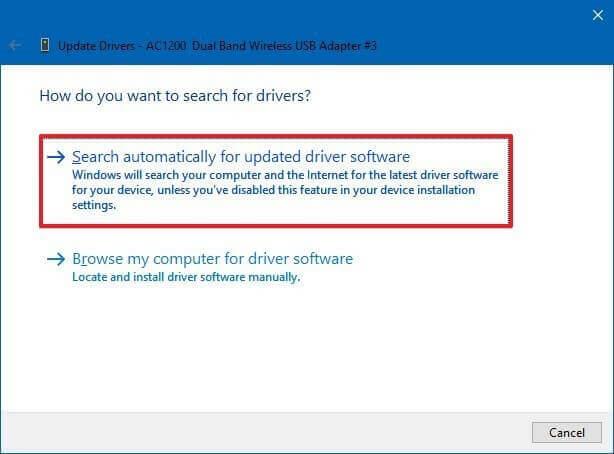
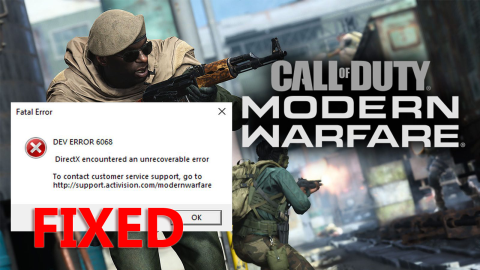
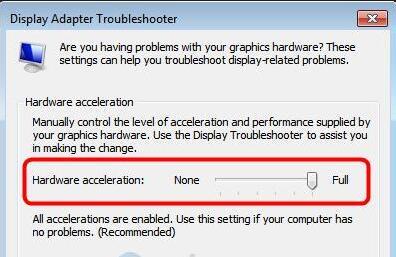
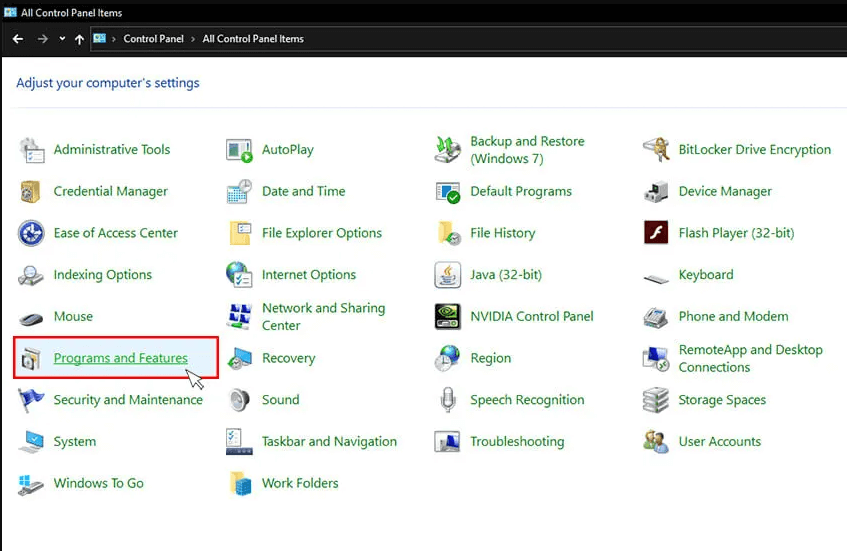
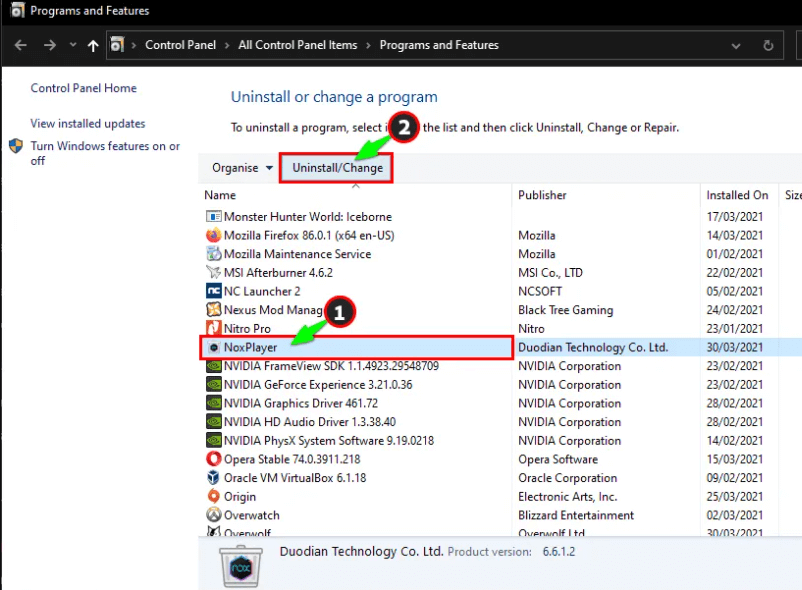

![[100 % ratkaistu] Kuinka korjata Error Printing -viesti Windows 10:ssä? [100 % ratkaistu] Kuinka korjata Error Printing -viesti Windows 10:ssä?](https://img2.luckytemplates.com/resources1/images2/image-9322-0408150406327.png)




![KORJAATTU: Tulostin on virhetilassa [HP, Canon, Epson, Zebra & Brother] KORJAATTU: Tulostin on virhetilassa [HP, Canon, Epson, Zebra & Brother]](https://img2.luckytemplates.com/resources1/images2/image-1874-0408150757336.png)

![Kuinka korjata Xbox-sovellus, joka ei avaudu Windows 10:ssä [PIKAOPAS] Kuinka korjata Xbox-sovellus, joka ei avaudu Windows 10:ssä [PIKAOPAS]](https://img2.luckytemplates.com/resources1/images2/image-7896-0408150400865.png)
